
Видеокарта является одним из основных потребителей энергии в современном компьютере. Поэтому не удивительно, что она может сильно нагреваться, особенно под большой нагрузкой. В данной статье мы расскажем о том, как проверить температуру видеокарты.
Первое, что нам нужно сделать, для того чтобы проверить температуру видеокарты, это установить специальную программу.
Существует много разных программ для наблюдения за температурой видеокарты. Сейчас мы рассмотрим самые популярные из них.
GPU-Z
Программа GPU-Z разработана для получения информации о видеокарте. С ее помощью можно узнать модель видеокарты, все характеристики видеокарты, а также другие ее текущую температуру и другие параметры. Программа GPU-Z полностью бесплатна, вы можете скачать ее с официального сайта.
После запуска GPU-Z, вы увидите три вкладки: Graphics Card, Sensors и Validation. Для просмотра данных о температуре и других текущих параметрах видеокарты, нам нужно перейти на вкладку Sensors.
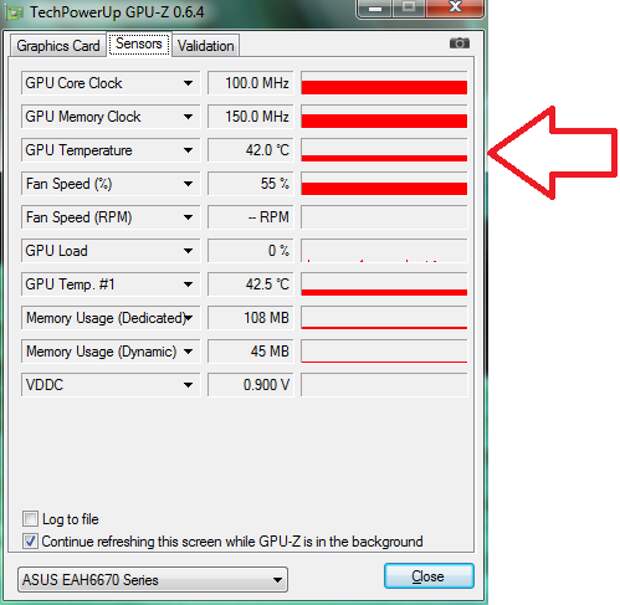
Кроме данных о температуре, на этой вкладке можно узнать текущую частоту видеопроцессора, частоту памяти, скорость вращения кулера, количество используемой памяти, а также текущее напряжение.
HWMonitor
HWMonitor это программа специально созданная для того чтобы контролировать температуру комплектующих. С помощью данной программы вы сможете проверить температуру не только видеокарты, но и других комплектующих вашего компьютера. Программа HWMonitor является бесплатной и ее можно скачать с официального сайта. Использовать данную программу очень просто. Все что вам нужно сделать, это запустить ее и найти в списке компонентов видеокарту.
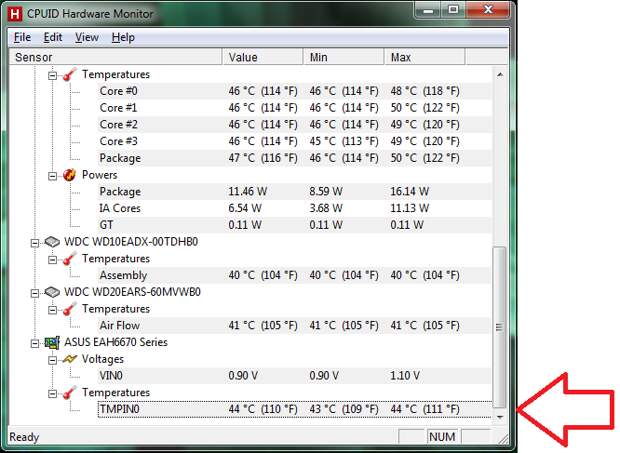
Нужно отметить, что программа HWMonitor показывает сразу три показателя температуры: текущая температура, а также минимальная и максимальная температура, зарегистрированная программой.
HWinfo
HWinfo – еще одна бесплатная программа для получения информации о характеристиках компьютера. Также с ее помощью можно проверять температуру видеокарты и других компонентов. Для этого нужно запустить программу и нажать на кнопку «Sensors».
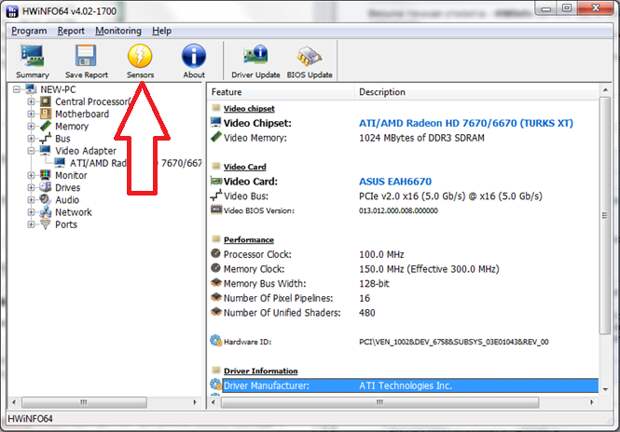
После этого перед вами появится окно с данными о температуре всех комплектующих. Здесь можно найти и интересующую нас видеокарту.
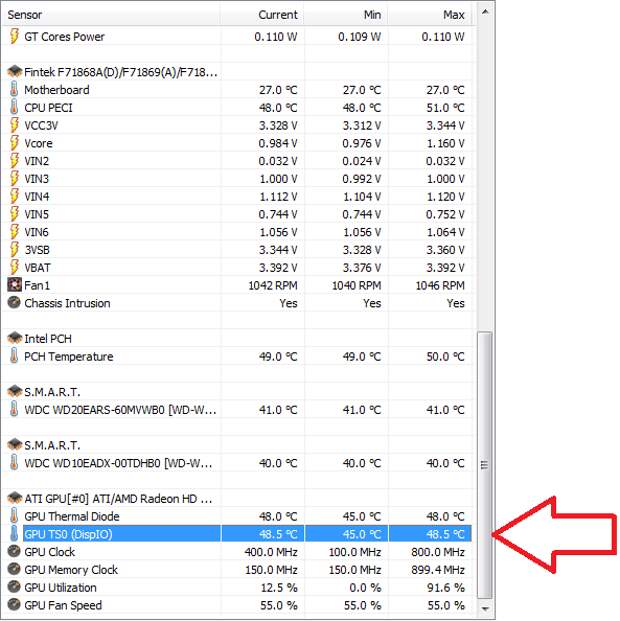
При необходимости вы можете создать индикатор температуры на панели уведомлений. Для этого нужно кликнуть по нужному датчику правой кнопкой мышки и выбрать пункт «Add to tray».
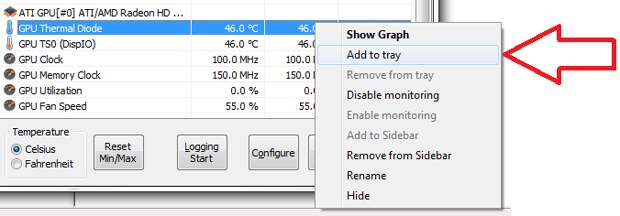
После этого на панели уведомлений должен появиться индикатор, с помощью которого вы сможете проверять температуру в любой момент.